iPad:SIMカードの挿入または取り外し方法
このチュートリアルでApple iPadのSIMカードにアクセスする方法を学びましょう。
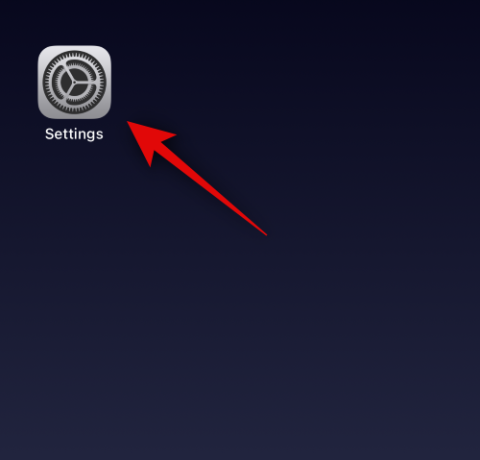
知っておくべきこと
iPhoneの iOS 17 アップデートにより、Apple Music にいくつかの重要な変更が加えられました。これには、プレイリスト内の他のユーザーとのコラボレーション、CarPlay 使用時のさまざまなデバイスからの音楽再生の開始などが含まれます。これらの新機能の中には、Apple Music でクロスフェードを使用できる機能があります。
これにより、トラック間をシームレスに移行できるようになり、複数のトラックを聴くときに便利な機能です。クロスフェードは、トラックが変化したときに驚かされたり、体験から離れてしまったりすることがないようにすることで、全体的なリスニング体験を向上させるのに役立ちます。この新機能を最大限に活用したい場合は、iPhone での使用方法を次に示します。
関連: iPhoneが近すぎる問題:iOS 17を搭載したiPhoneでそれを修正する4つの方法
Apple Music のクロスフェードを有効にしてカスタマイズする方法
Apple Music でクロスフェードを使用するには、最新の iOS 17 アップデートが必要です。デバイスをまだアップデートしていない場合は、[設定] > [一般] > [ソフトウェア アップデート]に進み、最新のアップデートをインストールします。デバイスが更新されたら、以下の手順に従って Apple Music でクロスフェードを使用できるようになります。
設定アプリを開きます。
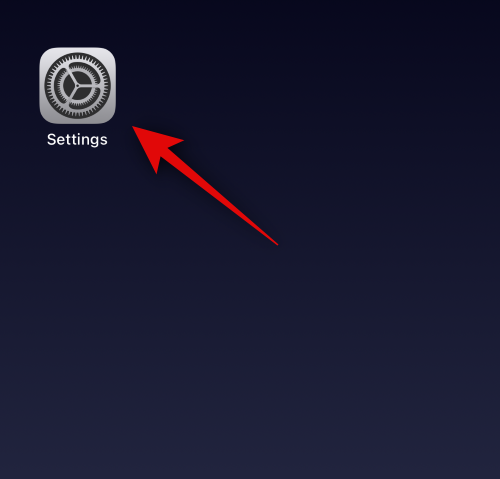
「音楽」をタップします。
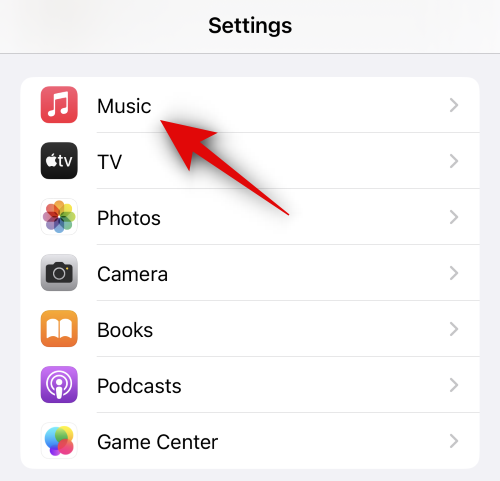
下にスクロールして、 「AUDIO」の下にある「Crossfade」
のトグルをタップします。
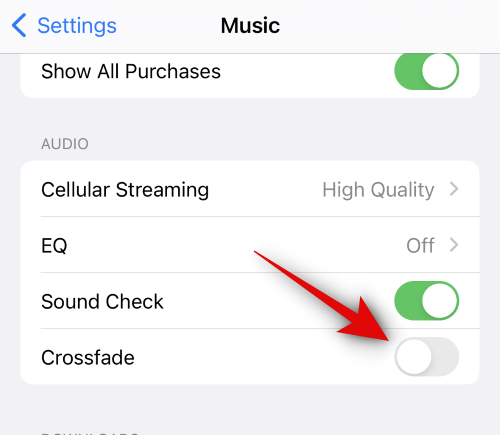
クロスフェードを有効にすると、トラック間でトランジションが使用される時間をカスタマイズできます。スライダーを使用して、希望の期間をカスタマイズします。トラック間のクロスフェード時間を1 秒から12 秒の間で選択できます。
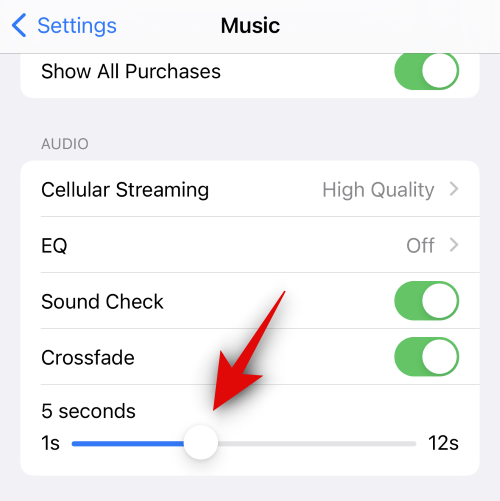
以上です!クロスフェードが有効になり、次回トラックを切り替えるときに使用されます。
このチュートリアルでApple iPadのSIMカードにアクセスする方法を学びましょう。
この記事では、Apple iPhoneで地図ナビゲーションとGPS機能が正常に動作しない問題を解決する方法について説明します。
デバイスのキーボードの小さなキーの使用に問題がありますか? iPhone と iPad のキーボードを大きくする 8 つの方法を紹介します。
iPhone および iPad の Safari で「接続がプライベートではありません」を解消する方法をお探しですか?そのための 9 つの方法については、記事をお読みください。
Apple Music でお気に入りの曲が見つかりませんか? Apple Music の検索が機能しない場合に役立つガイドは次のとおりです。
iOS 17には、既存のリマインダーについて事前に通知を受け取ることができる新しい早期リマインダー機能があります。早めのリマインダーを分、時間、日、週、または数か月前に設定できます。
iPhone で iMessage が配信されないエラーを修正するための包括的なガイドです。その解決策を9つご紹介します。
WhatsApp用のアプリがない中でも、Apple WatchでWhatsAppを快適に利用する方法について詳しく解説します。
iPhoneユーザーがPixelBudsを使用する方法と、Android専用機能を見逃すことについて説明します。
Apple Photos は写真を顔を認識して整理しないのでしょうか?問題を解決するためのトラブルシューティングのヒントをいくつか紹介します。







